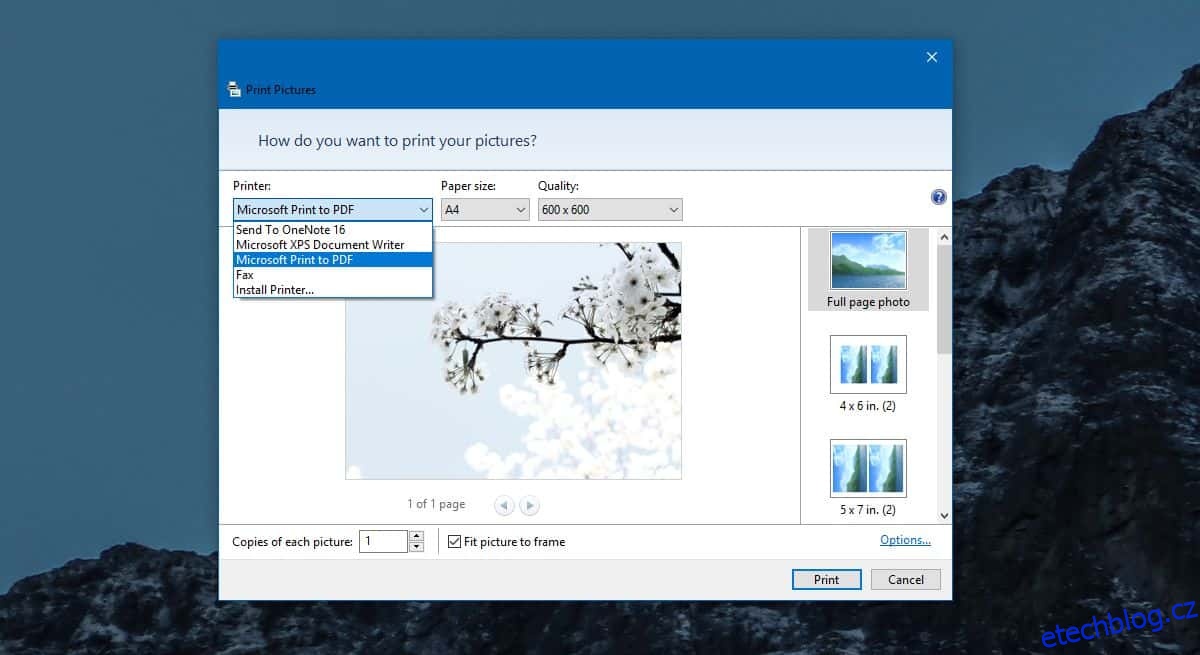PDF je preferovaný formát pro sdílení dokumentů online. Může být omezen mnoha způsoby, ale tento formát existuje pouze pro jeden účel; správné zobrazení dokumentu online. Pokud se někdy obáváte, že soubor aplikace Microsoft Word nemusí v systému někoho jiného vypadat stejně, můžete jej převést do formátu PDF. Formát se také používá ke sdílení prezentací a lze jej použít pro jiné typy dokumentů a obrázky. Ve Windows 10 je k dispozici vestavěný nástroj, který umožňuje převádět soubory do PDF.
Tento nástroj je určen pro formáty souborů, které lze převést do PDF, např. můžete převést obrázek PNG do souboru PDF, ale nemůžete převést soubor MP3 do PDF.
Převést soubory do PDF
Otevřete soubor, který chcete převést do PDF, a klepněte na klávesovou zkratku Ctrl+P, nebo klepněte pravým tlačítkem na soubor a z kontextové nabídky vyberte Tisk. Tím se otevře dialogové okno tisku. Otevřete rozevírací seznam Tiskárna a vyberte možnost Microsoft Print to PDF.
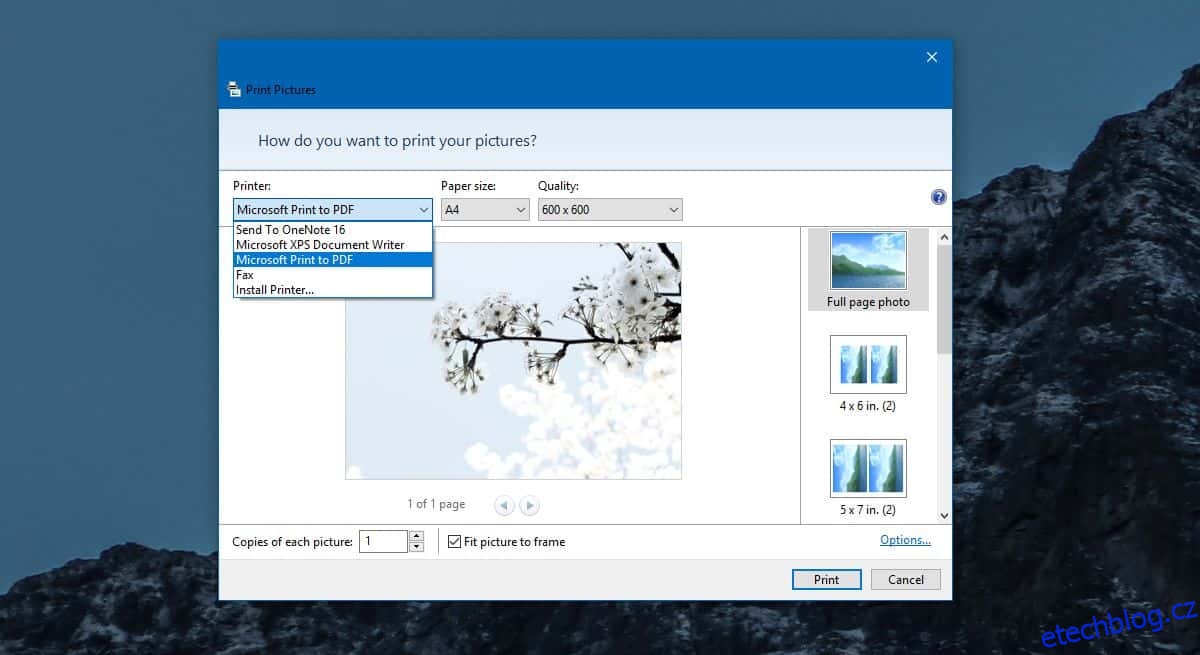
Můžete si vybrat velikost papíru a kvalitu tisku. Klikněte na Tisk a pojmenujte výstupní soubor PDF.
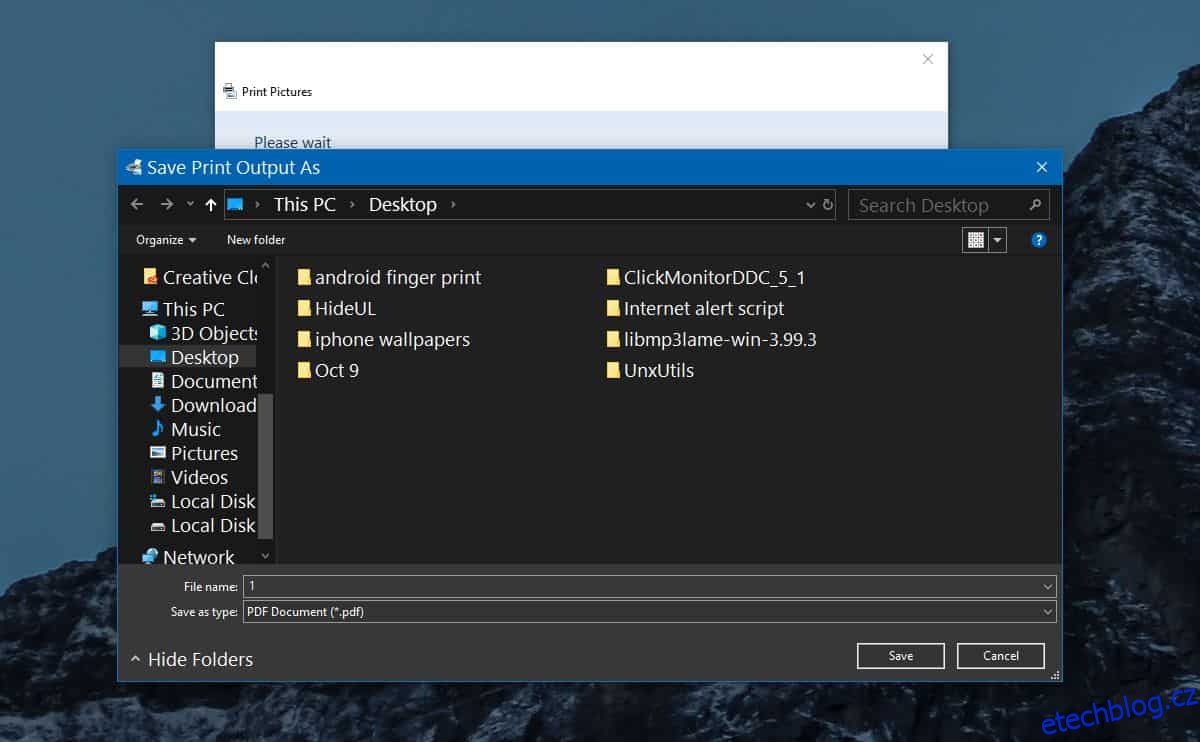
Vytvoření PDF chvíli trvá, a pokud máte co do činění s obzvláště velkým souborem, může to trvat ještě déle. Neexistují žádné možnosti šifrování, což znamená, že soubor nemůžete zamknout heslem. Pokud potřebujete přidat heslo, budete muset k převodu použít jinou aplikaci, nebo jej můžete přidat do archivu a místo toho použít heslo pro archiv.
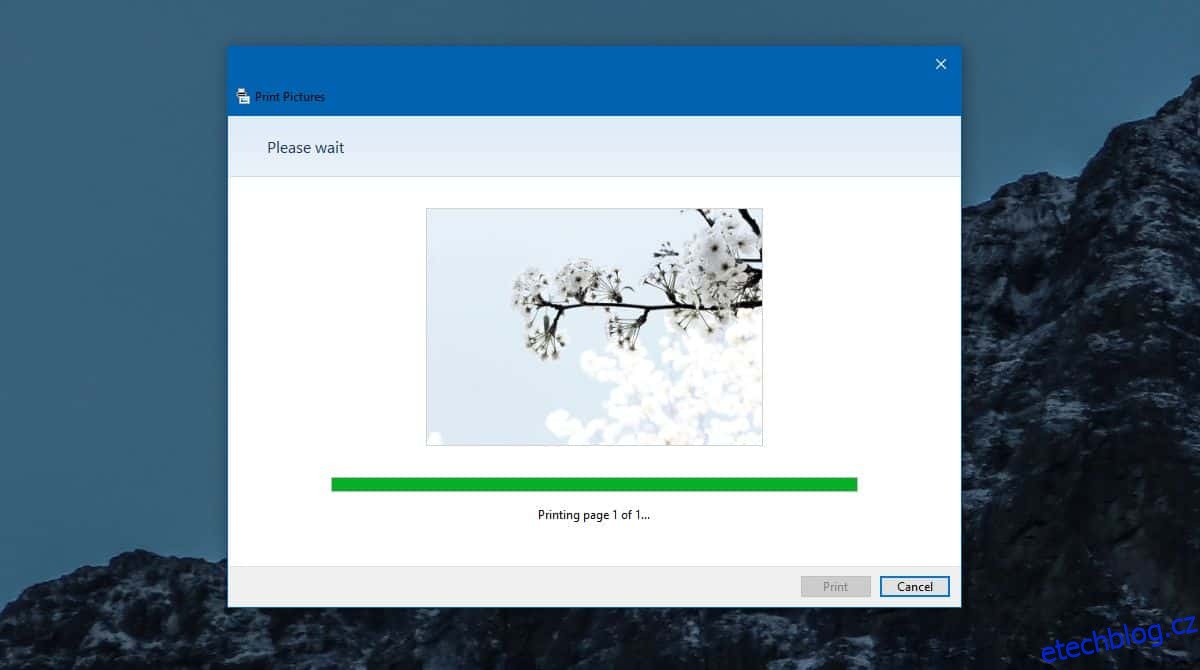
Aplikaci tiskárny Microsoft Print to PDF nelze použít k vytvoření vícestránkového dokumentu, pokud však převádíte vícestránkový dokument nebo dlouhou tabulku, výstupní soubor bude mít více stránek. Zbytečně se nesnaží vměstnat vše na jednu stránku. V některých případech, například při práci s tabulkovým procesorem, mohou být řádky a sloupce upraveny a můžete skončit s více stránkami, než jste očekávali. Pokud jste někdy tiskli tabulku, pravděpodobně to očekáváte.
Formátování je ve všech případech zachováno. Pokud aplikace něco vyřízne, zrušte zaškrtnutí možnosti „Přizpůsobit obrázek rámu“ a problém by měl vyřešit.
Nemáte mnoho možností pro řízení kvality výstupního souboru, což znamená, že můžete skončit s obzvláště velkým PDF. V některých případech možná budete moci změnit kvalitu, ale nemůžete se na tuto možnost zcela spolehnout.